Les Oiseaux bleus attaquent!
Merci LG!
Pour un coup d’essai, c’est raté. Vouloir se lancer dans le logiciel quand on n’a pas l’expérience et imposer SON logiciel de gravure à ses utilisateurs, pour une bourde, je considère que c’en est une.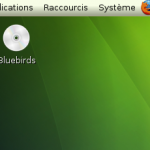
Quand vous achetez un lecteur/graveur LG Super Multi DVD rewriter modèle GH22NS50 ou GH22LS50, vous avez la surprise de voir votre système d’exploitation vous indiquer que vous avez un disque nommé Bluebirds dans le lecteur.
Et quand vous ouvrez le lecteur…Pas de disque! Rien! Et Bluebirds disparait bien du bureau.
Si vous introduisez un disque, il affiche bien le disque correct, mais sans disque…Bluebirds!
En fait, la ROM du lecteur se fait passer pour un disque. Vous pouvez l’explorer et vous y trouverez autorun.inf, BlueBirds.exe, Drag&Burn.exe et Setup.exe
Ces exécutables sont la « added feature »¹ fournie par LG pour vous « offrir » leur logiciel de gravure. Alors que le graveur est fourni avec un CD comprenant Nero ou les LG burning tools et les LG power tools…
Alors, ce qui est intelligemment réfléchi, c’est qu’avec Windows ou Linux, et j’imagine que c’est pareil avec Mac, vous avez en permanence un volume monté sur le bureau. Ou vous avez en permanence le lecteur ouvert…
Heureusement, Grâce soit rendue à LG, ils nous ont fourni un utilitaire pour flasher la ROM et supprimer cet oiseau bleu. Et vous pourrez le trouver ici (Onglet « Drivers and Softwares »). Et, bien sûr, l’utilitaire fourni ne fonctionne que sous Windows.
Encore une fois, merci LG!
Bon, comment faire pour s’en débarasser ? 3 Solutions:
- – Installer le lecteur sur une machine avec Windows (32 bit seulement, en 64 ça ne fonctionnera pas) et utiliser leur outil de désinstallation ²
- – Essayer avec VirtualBox pour tenter le flashage
- – Modifier le fonctionnement de HAL pour faire disparaitre ce satané Bluebird
Bien sûr, ne possédant plus de Windows depuis plusieurs années, c’est la dernière méthode que je vous livre ici.
Supprimer Bluebirds.exe
Créez un nouveau fichier texte sur le bureau que vous nommerez eradicate_bluebirds.fdi et copiez y ceci:
<?xml version="1.0" encoding="UTF-8"?> <!-- -*- SGML -*- --> <deviceinfo version="0.2"> <device> <match key="volume.label" string="Bluebirds"> <merge key="volume.ignore" type="bool">true</merge> </match> </device> </deviceinfo>
Faites attention à la casse du nom. En effet, cela ne fonctionnera pas si vous ne mettez pas la majuscule puisque le disque ne sera pas identifié de la même façon que vous le signalez dans le fichier.
Ensuite, en console, tapez les lignes suivantes:
sudo mv ~/Desktop/eradicate_bluebirds.fdi /etc/hal/fdi/policy sudo /etc/init.d/hal restart
Vous n’êtes même pas obligé de redémarrer votre ordinateur (mais vous pouvez le faire si vous le désirez). Si l’icone est encore visible sur votre bureau, il vous suffit de faire un clic droit dessus et de démonter le volume. Ce sera suffisant.
Ceci ne supprime pas le problème du lecteur qui s’identifie comme le disque Bluebirds. Cela va simplement faire en sorte que le système ignore tout disque qui se nommerait Bluebirds. Vous n’aurez ainsi plus le disque en permanence monté et visible sur le bureau.
Attention, en cas de réinstallation, il faudra recommencer…
Mise à jour du 22 Aout:
Il semblerait que l’outil fourni ne fonctionne pas avec les lecteurs OEM. Merci LG!
Du coup, il est possible de faire disparaitre Bluebirds quand on est sous linux, mais pas sous Windows.
1 - Fonction apportant un plus. Ce qui justifierait l'achat de CE lecteur plutôt qu'un autre. Quand je disais que c'était raté.
2 - Si vous arrivez à le télécharger, le site de LG étant très anti-ergonomique et utilise des ActiveX, donc, accessible seulement avec IE...

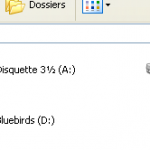
Faux, j’ai utilisé l’outil de désinstallation (sous XP) fourni par LG pour mon lecteur OEM et celui-ci a correctement fonctionné. Bien suivre les consignes, fermer toutes les applications, ouvrir le lecteur, executer l’.EXE, redemarrer apres l’update quand l’outil le demande puis en finir une fois pour toute : Démarrer, programmes, bluebird, uninstall. Le tour est joué.
Alors tu as eu plus de chance que moi.
J’ai bien suivi les consignes, et j’ai même ressorti un vieux pc qui avait XP, mais le logiciel fourni par LG ne voit pas mon lecteur. J’ai un message du genre « pas de logiciel à upgrader »… Donc, pas de possibilité de supprimer Bluebirds.
J’ai la machine pas loin, je fais une capture dès que j’ai un moment.
Bonjour,
Si cette méthode à l’air de fonctionner dans un premier temps, je me suis retrouvé quelques jours après avec le retour des oiseaux bleus et un lecteur totalement bloqué (message d’erreur, impossibilité d’ouvrir ou de monter mon lecteur).
J’ai supprimé ce fichier, les oiseaux bleus sont toujours là mais j’ai retrouvé l’intégralité de l’usage de mon graveur…
Pour info je suis sous ubuntu studio jaunty (9.04) 64bits.
voici une version un peu trafiqué : en ajoutant la variable « automount_enabled_hint ».
j’ai accès au lecteur et Bluebirds_de_m…. n’apparait plus
désavantage possible : certain cd gravé ne passe plus
true
true
J’ai mis la variable booléenne )à « false », mais, mise à « true », ça ne change rien. on dirait que le simple fait de mettre cette variable dans le fichier suffise.
Si quelqu’un sait où je peux retrouver la liste des variables possibles à passer à « volume. »,car, même si ça marche, je ne pense pas que ce soit LA solution.
voici une version un peu trafiqué : en ajoutant la variable « automount_enabled_hint ».
j’ai accès au lecteur et Bluebirds_de_m…. n’apparait plus
désavantage possible : certain cd gravé ne passe plus
true
true
J’ai mis la variable booléenne )à « false », mais, mise à « true », ça ne change rien. on dirait que le simple fait de mettre cette variable dans le fichier suffise.
Si quelqu’un sait où je peux retrouver la liste des variables possibles à passer à « volume. »,car, même si ça marche, je ne pense pas que ce soit LA solution.
voici une version un peu trafiqué : en ajoutant la variable « automount_enabled_hint ».
j’ai accès au lecteur et Bluebirds_de_m…. n’apparait plus
désavantage possible : certain cd gravé ne passe plus
true
true
J’ai mis la variable booléenne )à « false », mais, mise à « true », ça ne change rien. on dirait que le simple fait de mettre cette variable dans le fichier suffise.
Si quelqu’un sait où je peux retrouver la liste des variables possibles à passer à « volume. »,car, même si ça marche, je ne pense pas que ce soit LA solution.
voici une version un peu trafiqué : en ajoutant la variable « automount_enabled_hint ».
j’ai accès au lecteur et Bluebirds_de_m…. n’apparait plus
désavantage possible : certain cd gravé ne passe plus
device
match key= »volume.label » string= »Bluebirds »
merge key= »volume.ignore » type= »bool »>truetrue
J’ai mis la variable booléenne )à « false », mais, mise à « true », ça ne change rien. on dirait que le simple fait de mettre cette variable dans le fichier suffise.
Si quelqu’un sait où je peux retrouver la liste des variables possibles à passer à « volume. »,car, même si ça marche, je ne pense pas que ce soit LA solution.
voici une version un peu trafiqué : en ajoutant la variable « automount_enabled_hint ».
j’ai accès au lecteur et Bluebirds_de_m…. n’apparait plus
désavantage possible : certain cd gravé ne passe plus
match key= »volume.label » string= »Bluebirds »
merge key= »volume.automount_enabled_hint » type= »bool »>truetrue
J’ai mis la variable booléenne )à « false », mais, mise à « true », ça ne change rien. on dirait que le simple fait de mettre cette variable dans le fichier suffise.
Si quelqu’un sait où je peux retrouver la liste des variables possibles à passer à « volume. »,car, même si ça marche, je ne pense pas que ce soit LA solution.
oups ,j’ai cafouillé, je m’en excuse
oups,je m’excuse pour ce cafouillage et redonne les éléments à ajouter
sous ubuntu (jaunty) :
dans le fichiers /etc/hal/fdi/policy/preferences.fdi
rajouter , entre les balises « device » :
-les balises « match » avec key= »volume.label » string= »Bluebirds ».
-à l’intérieur les balises « merge » avec key= »volume.automount_enabled_hint » type= »bool » et la valeur true
bonjour,
je suis sous windows XD pro et j ai ce meme probleme.. l icone bluebirds dans poste de travail que je n arrive pas à retirer..
Sans doute que je ne suis pas bien les consignes citées + haut :s
Il y a sans doute un mot à changer dans le fichier eradicate_bluebirds.fdi comme le mot « volume » par la lettre du CD non?
Si quelqu’un pouvait m’aider ce serait sympa! =)
Merchi d’avance!!
Salut,
pour windows XP, il suffit de télécharger le programme depuis le site indiqué (http://www.lge.com/us/support/product/support-product-profile.jsp?customerModelCode=GH22NS50 ), le dézipper, ouvrir le lecteur et lancer l’exécutable de flashage du lecteur.
Les autres indications ne concernent que linux, pas Windows!
merci beaucoup!!!
excuse moi d abuser mais pourrais tu me dire dans quoi chercher stp? je ne trouve pas le programme a telecharger ni dans support ni dans specification..
je suis sur cette page
http://www.lge.com/fr/produits-informatiques/graveurs-dvd-blu-ray/lecteurs-graveurs/LG-GH22-NS30.jsp
encore merci! =)
Tu clique sur le lien donné au dessus,
sur la page de LG, tu clique sur le lien « GH22NS50_TN01(EW).zip »,
ensuite, tu suis les indications de mon précédent commentaire.(enregistrer, dézipper, ouvrir le lecteur, flasher)
c’est bizarre, ce matin je n ai ps obtenue la meme page que cet aprem’ en cliquant sur ton lien Oo
bref j ai finalement trouvé ce que tu m’as indiqué et j ai lancé le programme, mais j ai obtenue
Updating was failed. Please repeat that. (Error data = 70 00 02 00 00 00 00 0A 00 00 00 00 04 01 00 00 00 00 )
meme en redemarant et en reessayant plusieurs fois, en vain.. le bluebird est toujours là…
merci de ton aide manuberr 😉
ca y est, ca a marché!!! j avais lancé le programme alors que le lecteur etait fermé… -_-‘
cette fois je l’ai refais en le laissant ouvert et redémarré ^^.
merciiiiiiiii manuberr!!!!!!!!! =)))))
Bonjour,
Avec l’utilitaire LG, j’ai pu flasher le graveur.
Ma machine tourne sous Seven 64.